苹果11手机原彩显示功能是一项让用户能够在手机屏幕上呈现更加真实、准确的色彩的功能,通过这项技术,用户可以在iPhone 11的屏幕上看到更加生动、细腻的色彩展现,使得观看照片、视频或者玩游戏的体验更加出色。要使用iPhone 11的原彩显示功能,只需在设置中打开原彩显示选项即可,手机会自动调整屏幕显示效果,呈现更加真实的色彩。这项功能不仅提升了用户的视觉体验,也让用户更加沉浸在手机屏幕的世界中。
iphone11原彩显示功能怎么使用
具体步骤:
1.iPhone11原彩显示可以根据当前环境的亮度,来自动调整手机屏幕的色彩。使其保持色彩一致。打开手机的设置进入。
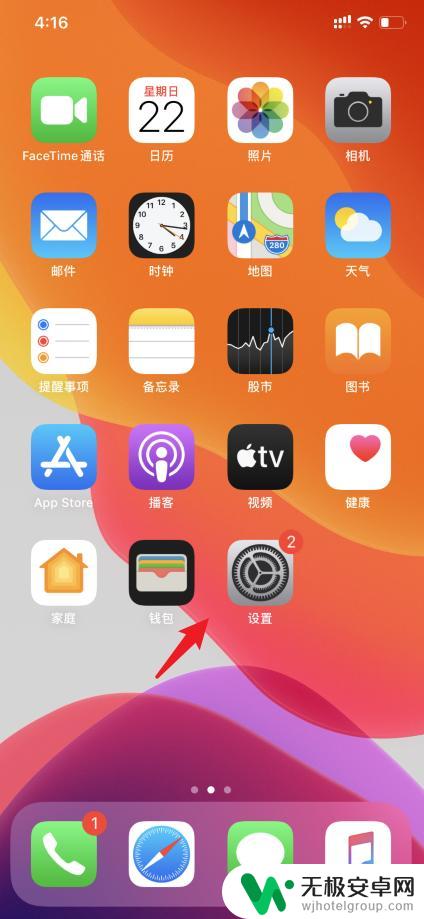
2.在设置中,点击显示与亮度的选项。
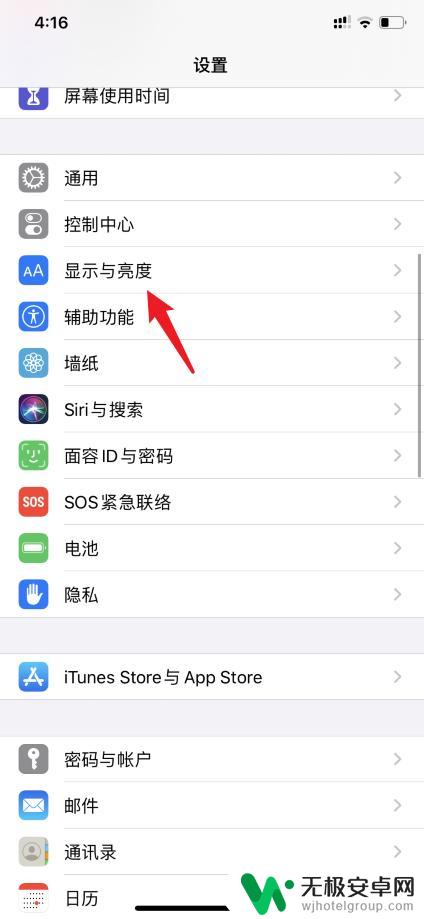
3.进入后,选择原彩显示的开关即可打开。
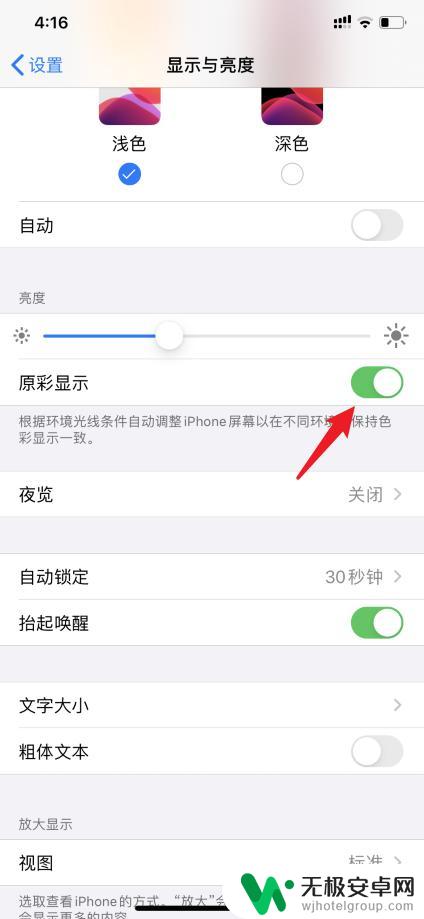
4.同时,在手机顶部右上角下滑,进入控制中心。
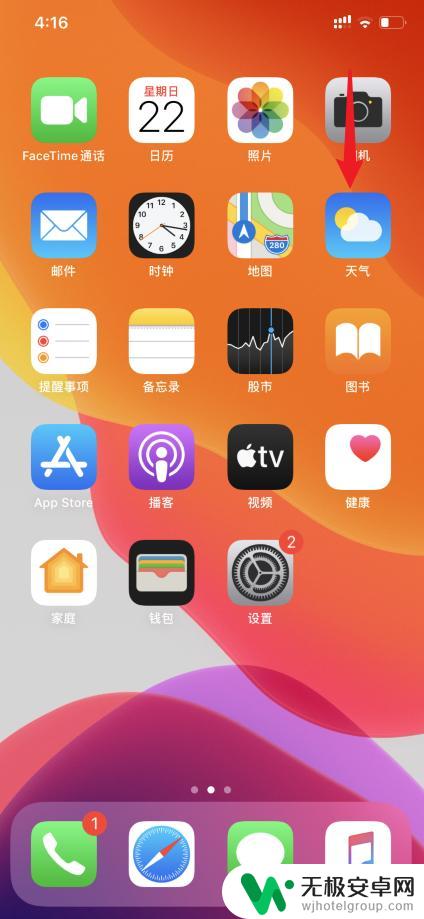
5.在控制中心内,长按手机的亮度进度条。
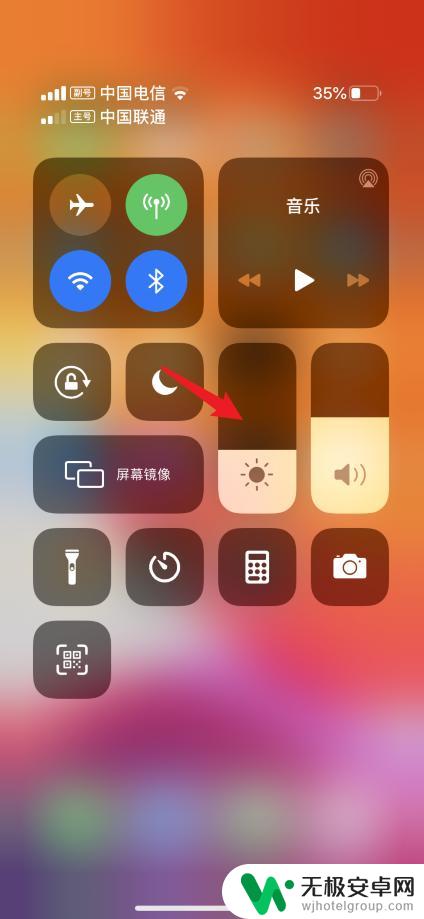
6.进入后,点击右下方的原彩显示,同样可以快速打开。
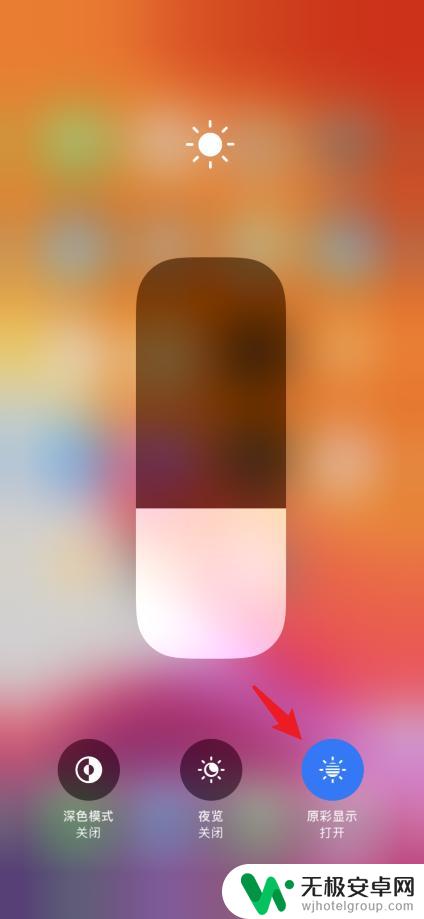
以上就是苹果11手机原彩显示在哪里的全部内容,有遇到相同问题的用户可参考本文中介绍的步骤来进行修复,希望能够对大家有所帮助。










